


在使用win10电脑的过程中,我们会遇到各种各样的电脑问题,有用户就遇到了关机的时候有程序阻止关机的情况,那么遇到这种情况我们应该怎么办呢?下面小编给大家带来window10有程序阻止关机怎么办?一起来看看吧。
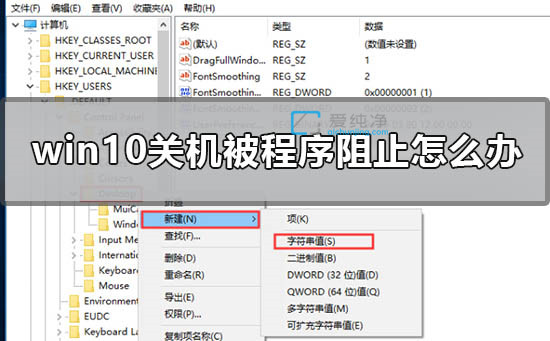
win10关机提示有程序在运行的修复方法:
第一步:关机时被程序阻止,多半是因为还有程序打开着没有关掉,Win10系统为了保护数据安全所以出现了提示,我们只需要设置直接关闭就好,首先按下:【win+R】,打开运行输入:regedit,鼠标点击确定。
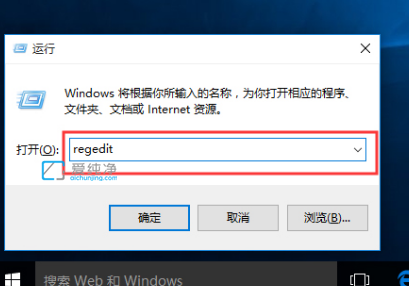
第二步:在打开的注册表编辑器窗口中,我们依次打开以下目录:HKEY_USERS-》.DEFAULT-》Control Panel-》Desktop,然后在注册表的右侧鼠标右键选择新建-》字符串值。
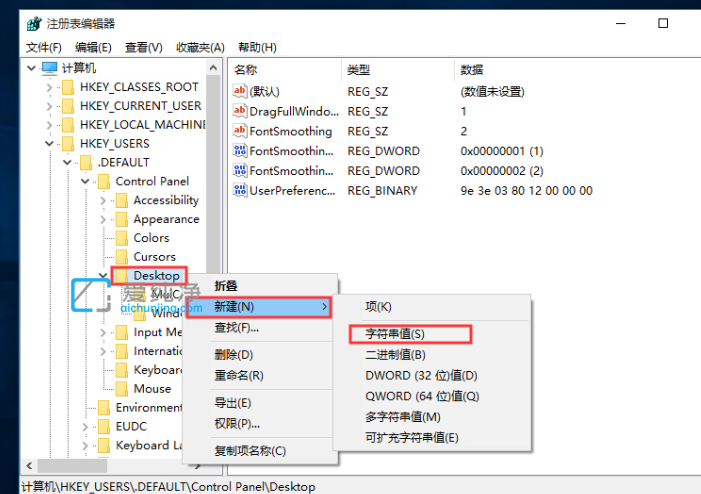
第三步:接着我们将新建字符串命名为“AutoEndTasks”,并将值设置为1。
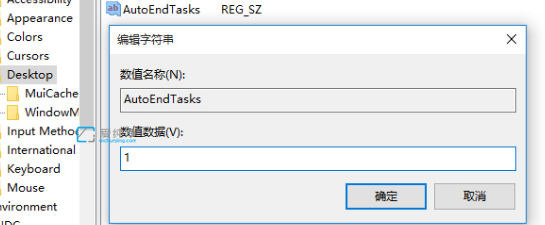
第四步:设置好之后,当win10电脑重启或者关机的时候,该字符串就会自动关闭所有打开的应用程序。
| 留言与评论(共有 条评论) |